
Tháinig a lán úsáideoirí ríomhairí ar a laghad uair amháin nuair a reonn sé agus iad ag obair ar ríomhaire Explorer. Tá sé i bhfad níos measa nuair a tharlaíonn fadhbanna den sórt sin go rialta. Faigh amach cad iad na bealaí chun gnáthoibriú na gné tábhachtach seo a atosú i gcóras oibriúcháin Windows 7.
Léigh freisin:
Conas Explorer a oscailt i Windows 7
EXPLORER.EXE - cén cineál próisis
Bealaí chun oibriú an "Explorer" a atosú
Is é an rogha is iomasach oibríocht reoite a atosú "Explorer" - Déantar é seo chun an ríomhaire a atosú. Déanann go leor úsáideoirí é seo nuair a tharlaíonn an fhadhb seo. Ach ag an am céanna, déanfar gach doiciméad agus clár a íoslaghdaíodh ag an am a d’eascair na fadhbanna a chur i gcrích go forneartach, rud a chiallaíonn nach sábhálfar na hathruithe a rinneadh orthu. Ní oireann an rogha seo dúinn, agus dá bhrí sin, déanfaimid breithniú ar mhodh chun éirí as an staid seo gan an gá an ríomhaire a atosú. Déanfaimid iniúchadh freisin ar bhealaí chun fáil réidh le bunchúiseanna fadhbanna leis an obair. "Explorer".
Modh 1: Bainisteoir Tasc
Ceann de na roghanna is éasca chun oibriú reoite a atosú "Explorer" Is é an t-iarratas Bainisteoir Tasc. Ag baint úsáide as an uirlis seo, déantar an próiseas EXPLORER.EXE a fhoirceannadh go forneartach agus ansin a atosú.
- An rogha is coitianta a úsáideann úsáideoirí chun oscailt Bainisteoir Tasc a fhorghníomhú tríd an roghchlár comhthéacs Tasc-bharraí. Nuair a crochadh é "Explorer" ní oibreoidh an modh seo. Ach tá an modh le heochracha "te" a úsáid oiriúnach go leor. Dá bhrí sin, dhiailiú teaglaim Ctrl + Shift + Esc.
- Bainisteoir Tasc seolfar. Téigh go dtí an cluaisín "Próisis".
- Sa liosta atá le feiceáil ar eitleán na fuinneoige a osclaítear, ba cheart duit eilimint ar a dtugtar a fháil "EXPLORER.EXE". Má tá go leor próiseas ag rith ar an ríomhaire, ansin ní bheidh sé chomh furasta an réad ainmnithe a aimsiú. Chun an tasc a éascú, is féidir leat na heilimintí go léir a thógáil in ord aibítre. Chun seo a dhéanamh, cliceáil ar ainm an cholúin "Ainm Íomhá".
- Tar éis duit an réad atá uait a fháil, roghnaigh é agus brúigh "Críochnaigh an próiseas".
- Osclaítear bosca dialóige áit ar mhaith leat do chinneadh a dhearbhú. Brúigh "Críochnaigh an próiseas".
- Tar éis sin, gach painéal, deilbhíní ar "Deasc" agus beidh fuinneoga oscailte imithe. Ná bíodh eagla ort, mar is gnách é seo nuair a chuirtear deireadh go forneartach leis an bpróiseas EXPLORER.EXE, a gcuirtear deireadh leis an obair dá bharr "Explorer". Anois is é an tasc atá againn a fheidhmiú a athbhunú. San fhuinneog Bainisteoir Tasc brúigh Comhad. Sa liosta a osclaítear, roghnaigh "Dúshlán nua (Rith ...)".
- Osclaítear fuinneog "Cruthaigh tasc nua". Iontráil an t-ordú ina réimse amháin:
taiscéalaíCliceáil "Ceart go leor".
- Explorer atosú. Anois athshlánófar a chuid oibre agus a fheidhmiúlacht go hiomlán.






Ceacht: Conas an "Bainisteoir Tasc" a oscailt i Windows 7
Modh 2: Tiománaí an chárta grafaicí a nuashonrú
Is maith an modh thuas chun an fhadhb a réiteach le léiriú amháin uirthi. Ach nuair a dhéantar an scéal arís agus arís eile, ciallaíonn sé sin nach gá duit déileáil leis na hiarmhairtí, ach bunchúis na bhfadhbanna a lorg. D’fhéadfadh sé a bheith ann, mar shampla, tiománaí físe atá ag mífheidhmiú. Feicfimid conas an cás seo a shocrú.
- Cliceáil cnaipe Tosaigh. Tar isteach "Painéal Rialaithe".
- Anois cliceáil "Córas agus Slándáil".
- Sa fhuinneog le feiceáil sa ghrúpa "Córas" cliceáil mír Bainisteoir Gléas.
- Tá fuinneog le feiceáil Bainisteoir Gléas. Cliceáil ar ainm an ghrúpa ann. "Cuibheoirí Físe".
- Osclaítear liosta feistí, agus caithfidh ainm an chárta físeáin atá ceangailte le do ríomhaire a bheith ina measc. Cliceáil faoi dhó ar ainm na heiliminte seo leis an gcnaipe luiche ar chlé.
- Osclaítear fuinneog airíonna an ghléis roghnaithe. Téigh go dtí an cluaisín "Tiománaí".
- Ansin cliceáil ar an gcnaipe Scrios ag bun an fhuinneog a osclaítear.
- Tar éis an réad a scriosadh, ní mór duit an tiománaí a chuardach le haitheantas feiste. Ba cheart an comhad aimsithe a íoslódáil agus a shuiteáil ar an ríomhaire. Mura dteastaíonn uait an oibríocht cuardaigh agus suiteála a dhéanamh de láimh, is féidir an tasc seo a chur ar iontaoibh sainchlár, go háirithe DriverPack Solution.



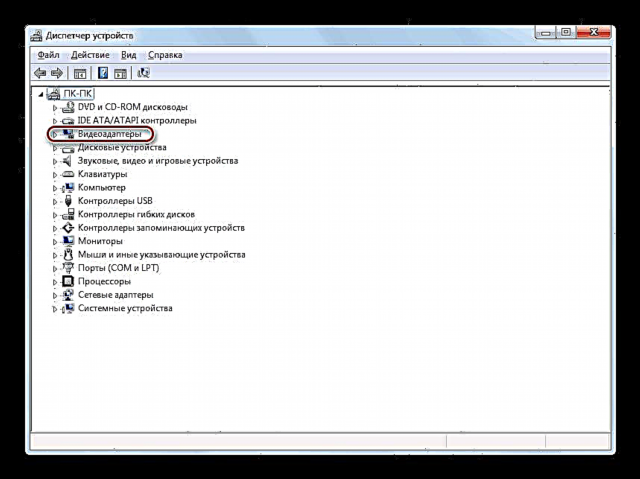



Ceacht: Conas tiománaithe a nuashonrú ar ríomhaire ag baint úsáide as DriverPack Solution
Modh 3: Ganntanas RAM Fabhtcheartaithe
Reáchtálann cúis eile Explorer, d’fhéadfadh sé a bheith i gceist nach bhfuil go leor acmhainní crua-earraí ag do ríomhaire chun na tascanna go léir a rinne tú a luchtú leis a phróiseáil. Dá bhrí sin, tosaíonn comhpháirteanna aonair an chórais ag moilliú nó ag teip. Go háirithe go minic bíonn an fhadhb seo ag úsáideoirí ríomhairí ísealchumhachta, a bhfuil méid an-teoranta RAM nó próiseálaí lag acu. Déanaimis a fháil amach cad is gá a dhéanamh sa chás seo.
Ar ndóigh, is é an bealach is fearr chun an fhadhb reatha a réiteach go radacach ná próiseálaí níos cumhachtaí a cheannach nó barra "RAM" breise a cheannach. Ach ar an drochuair, níl gach duine réidh le dul chuig na bearta seo, agus dá bhrí sin, déanfaimid amach cad is gá a dhéanamh chun reo "Explorer" tharla chomh annamh agus is féidir, ach ná cuir na comhpháirteanna crua-earraí in ionad iad.
- Comhlánaigh na próisis is “trom” a luchtaíonn RAM nó próiseálaí. Is féidir leat é seo a dhéanamh leis an rud céanna Bainisteoir Tasc. Gníomhachtaigh an uirlis seo sa chuid "Próisis". Faigh na próisis is déine. Chun seo a dhéanamh, cliceáil ar ainm an cholúin. "Cuimhne". Taispeánann an colún seo an méid RAM a leithdháiltear ar fheidhmiú clár agus fóntais aonair. Tar éis cliceáil ar ainm an cholúin, tógfar na heilimintí go léir in ord íslitheach den luach sonraithe, is é sin, beidh na próisis is déine ó thaobh acmhainní suite ag an mbarr. Comhlánaigh ceann amháin acu anois, b'fhearr an chéad cheann ar an liosta. Ach tá sé tábhachtach a thuiscint cén clár a bhfuil tú ag stopadh d’fhonn gan an feidhmchlár a theastaíonn uait a chomhlánú ag tráth áirithe, nó níos mó fós, próiseas tábhachtach éigin an chórais. Roghnaigh mír agus brúigh "Críochnaigh an próiseas".
- Osclaítear fuinneog nuair is gá duit do ghníomhartha a dhearbhú trí chliceáil arís "Críochnaigh an próiseas".
- Ar an gcaoi chéanna, is féidir leat próisis eile atá ró-throm ar RAM a stopadh. Ar an gcaoi chéanna, ba cheart stop a chur le cláir a luchtaíonn an próiseálaí lárnach. Chun seo a dhéanamh, is féidir leat liosta a thógáil de réir leibhéal an ualaigh air trí chliceáil ar ainm an cholúin LAP. Tá gníomhartha breise díreach mar a thuairiscítear thuas. Tabhair aird ar eilimintí a luchtaíonn an próiseálaí níos mó ná 10%.
- Tar éis stop a chur le próisis atá dian ar acmhainní "Explorer" Ní mór a ghnóthú.



Amach anseo, chun reo a sheachaint "Explorer" ar chúiseanna cosúla, déan iarracht roinnt clár atá dian ar acmhainní a reáchtáil ag an am céanna, agus bain na feidhmchláir sin nach dteastaíonn uait agus tú ag tosú ar an ríomhaire. Moltar duit méid an chomhaid leathanaigh a mhéadú freisin.
Modh 4: Taispeántais mionsamhlacha a mhúchadh
Ceann de na cúiseanna is cúis le fadhbanna le reo "Explorer", an bhfuil mionsamhlacha íomhá ar taispeáint go mícheart. Nuair a bhíonn pictiúir á n-íoslódáil ón Idirlíon, b’fhéidir nach féidir cuid acu a íoslódáil go hiomlán, rud a fhágann go dtaispeántar a gcuid mionsamhlacha go mícheart, agus a dtosaíonn mífheidhmeanna dá bharr "Explorer". Chun an rogha faidhbe seo a dhíchur go hiomlán, is féidir leat taispeáint mionsamhlacha ar do ríomhaire a mhúchadh.
- Cliceáil Tosaigh agus téigh go "Ríomhaire".
- Osclaítear fuinneog "Explorer". Cliceáil ar an mír roghchlár cothrománach "Seirbhís" agus ansin téigh go "Roghanna Fillteán ...".
- San fhuinneog a osclaítear Roghanna Fillteán bog go roinn "Amharc".
- I mbloc Ardroghanna pointe os coinne "Taispeáin mionsamhlacha comhaid" díthiceáil. Cliceáil Cuir iarratas isteach agus "Ceart go leor".




Anois, más cúis le reo leanúnach "Explorer" taispeánadh na mionsamhlacha go mícheart, ní bhacfaidh an fhadhb a léirítear leat a thuilleadh.
Modh 5: Deireadh a chur le hionfhabhtú víreasach
An chéad chúis eile a d’fhéadfadh oibriú éagobhsaí a chur faoi deara "Explorer"Is ionfhabhtú víris ar an ríomhaire é. Molaimid i gcás reo minic an chomhpháirt seo den chóras, fiú mura bhfuil comharthaí eile ionfhabhtaithe ann, seiceáil an ríomhaire le fóntais frithvíreas. Is cinnte nach mbeidh sé seo iomarcach. Is féidir leat Dr.Web CureIt nó clár eile dá samhail a úsáid nach gá a shuiteáil. Is fearr an fíorú a dhéanamh ó ríomhaire eile nó tríd an gcóras a rith trí LiveCD.

Má aimsítear gníomhaíocht víris, tabharfaidh an clár fógra don úsáideoir faoi seo agus tabharfaidh sé an réiteach is fearr ar an bhfadhb. Tar éis fáil réidh leis an mbunchúis, oibrigh "Explorer" chóir a fháil níos fearr.
Modh 6: Athchóirigh an Chórais
Ach bíonn amanna ann nuair a rinne víris nó fachtóirí seachtracha eile damáiste do chomhaid chórais cheana féin, a mbíonn oibriú éagobhsaí mar thoradh orthu sa deireadh "Explorer". Ansin is gá an córas a athbhunú. Ag brath ar chastacht na faidhbe a tháinig chun cinn agus na bearta coisctheacha a glacadh roimhe seo, is féidir na bearta seo a leanas a dhéanamh chun deireadh a chur léi:
- Rollaigh an córas ar ais go pointe téarnaimh a cruthaíodh roimhe seo;
- Athchóirigh an córas ó chúltaca réamhfhoirmithe;
- Seiceáil sláine comhaid chórais leis an bhfóntas SFC agus ansin iad a chur ar ais;
- Athshuiteáil an OS go hiomlán.
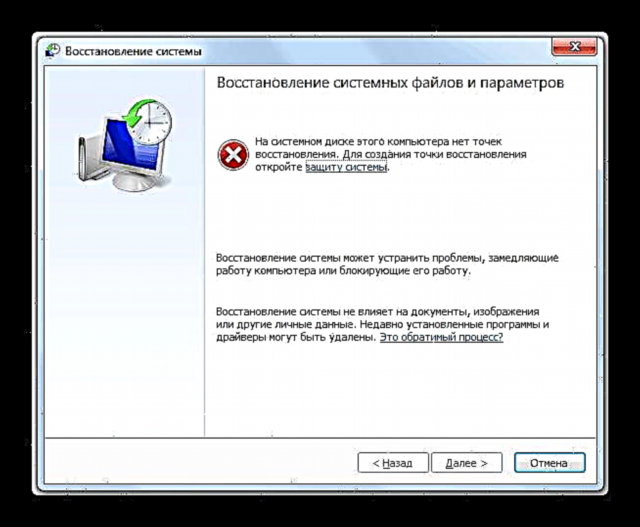
Glacann an chéad cheann den dá mhodh thuas leis go bhfuil pointe athchóirithe nó cúltaca agat den chóras a cruthaíodh roimhe seo Explorer thosaigh sé ag crochadh go rialta. Mura thug tú aire do shlándáil roimhe seo, ansin sa chás seo níl fágtha ach an dá rogha dheireanacha. Díobh seo, is é an córas a athshuiteáil an ceann is radacaí de na modhanna a thuairiscítear san alt seo, agus dá bhrí sin ní fiú é a úsáid ach mar rogha dheiridh, mura chuidigh gach modh eile leis.
San Airteagal seo, rinneamar mionléiriú ar na príomhchúiseanna leis Explorer reo suas. Mar a fheiceann tú, is féidir leo a bheith an-éagsúil. Ina theannta sin, fuaireamar amach cé chomh tapa agus is féidir é a chur ar ais i riocht oibre, agus chuireamar amach freisin conas deireadh a chur le bunchúis na mífheidhmithe má tharlaíonn fadhbanna den sórt sin go rialta, ag brath ar cad go díreach ba chúis leo.











